默认情况下,我们可以通过windows10系统开始菜单中的“设置”按钮进入全新的Metro化设置界面。不过,有些win10用户为了系统安全,因此希望能够将win10开始菜单的“设置”按钮隐藏起来
默认情况下,我们可以通过windows10系统开始菜单中的“设置”按钮进入全新的Metro化设置界面。不过,有些win10用户为了系统安全,因此希望能够将win10开始菜单的“设置”按钮隐藏起来。这该如何操作呢?接下来,小编就向大家分享win10系统隐藏和显示开始菜单设置按钮的具体方法。
具体方法:
1、在win10系统桌面空白处点击右键,然后选择“个性化”;
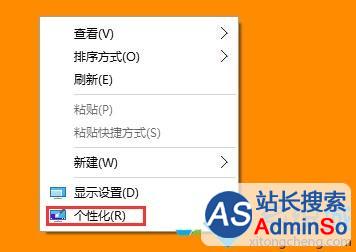
2、在个性化设置界面,选择“开始”,并点击右侧的“选择哪些文件夹显示在开始屏幕上”;
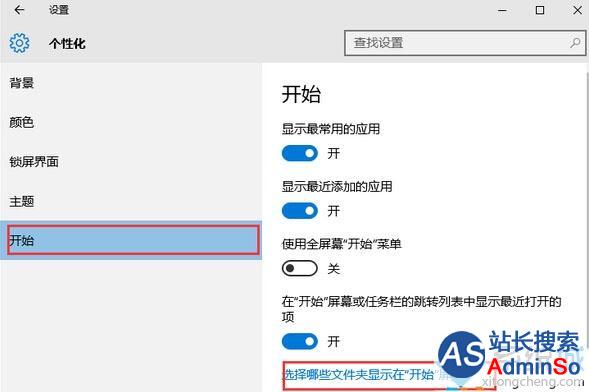
3、然后在选项中找到“设置“ 选项,将其设为”关“,这样我们在开始菜单中就看不到设置选项了!
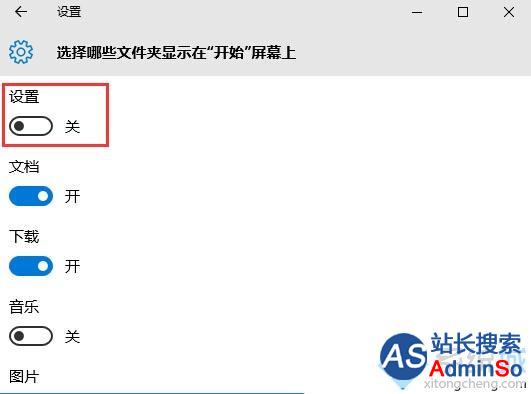
4、如果你发现自己的win10系统开始菜单没有“设置”选项,也可以通过以上方法找回,只要将设置显示开关设置为开即可。
以上就是win10系统隐藏和显示开始菜单设置按钮的具体方法介绍了。有需要的用户,可以按照系统城小编分享的方法一步步进行操作。
标签: win10 系统 如何 隐藏 显示 开始 菜单 设置 按钮
声明:本文内容来源自网络,文字、图片等素材版权属于原作者,平台转载素材出于传递更多信息,文章内容仅供参考与学习,切勿作为商业目的使用。如果侵害了您的合法权益,请您及时与我们联系,我们会在第一时间进行处理!我们尊重版权,也致力于保护版权,站搜网感谢您的分享!






